Cet article explique brièvement comment vous pouvez mettre à niveau votre serveur sans aucun temps d'arrêt.
Envisagez une configuration d'architecture simple à 2 niveaux avec un équilibreur de charge et deux serveurs Web exécutés dessus.
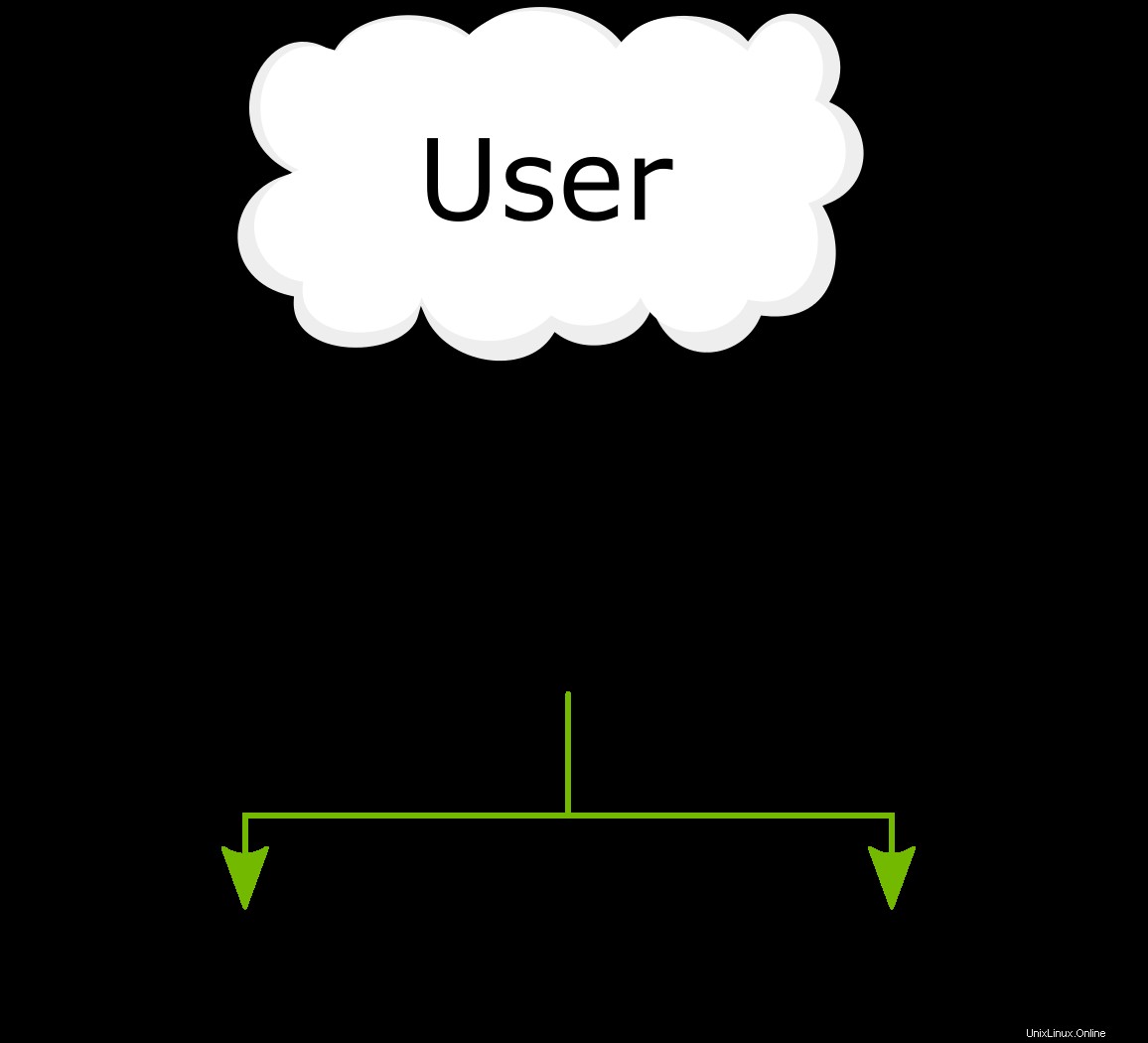
Chaque serveur peut être mis à niveau individuellement sans créer de temps d'arrêt et éviter ainsi toute perturbation pour les utilisateurs connectés. Ceci est fait comme mentionné ci-dessous.
Étape 1 : Nous retirerons un serveur de la boucle en le désactivant dans l'équilibreur de charge. La flèche rouge indique que l'équilibreur de charge est chargé de ne pas envoyer de trafic régulier au serveur Web.
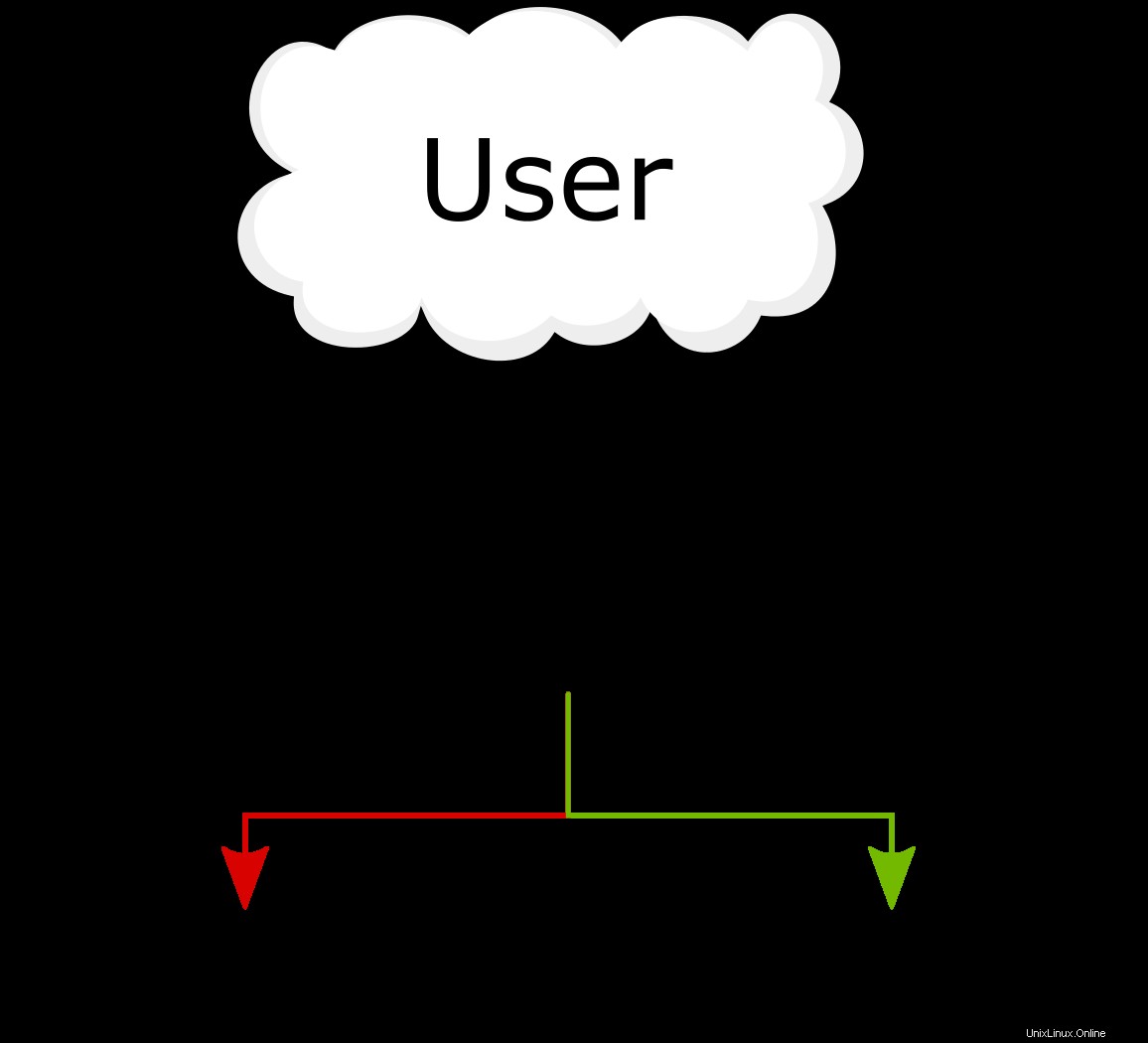
Étape 2 : Nous mettrons à niveau le serveur Web sélectionné qui est caché aux utilisateurs réguliers. Après la mise à niveau, nous pouvons le tester en demandant à l'équilibreur de charge de choisir le serveur mis à niveau pour certains trafics. L'équilibreur de charge peut être configuré pour utiliser le serveur d'application désactivé en fonction de la présence de certains cookies ou de certaines URL dans la requête http. Cela permettra à l'équipe concernée d'exécuter des tests fonctionnels sur le serveur sans affecter les utilisateurs réguliers.
Étape 3 : Nous pouvons exécuter des tests fonctionnels sur un serveur mis à niveau en production pour nous assurer que tout va bien avec la nouvelle version. Après avoir confirmé que tout fonctionne correctement, nous pouvons reprendre le flux de trafic vers le serveur mis à niveau. Maintenant, nous avons des serveurs mis à niveau et non mis à niveau fonctionnant ensemble dans l'environnement. Si un utilisateur n'est pas conservé sur le même serveur d'applications, cela peut poser problème. L'utilisateur peut voir différentes versions sur différentes demandes, ce qui n'est pas souhaitable. C'est là que l'équilibreur de charge entre en action. L'équilibreur de charge peut être configuré pour conserver l'utilisateur sur le même serveur d'applications. Cela garantira qu'un utilisateur verra toujours le même serveur d'applications tant que le serveur d'applications est activé. Il est recommandé d'utiliser cette option avec le partage de session entre les serveurs d'applications afin que l'utilisateur ne soit pas impacté si le serveur d'applications sélectionné pour la session utilisateur est mis hors ligne.
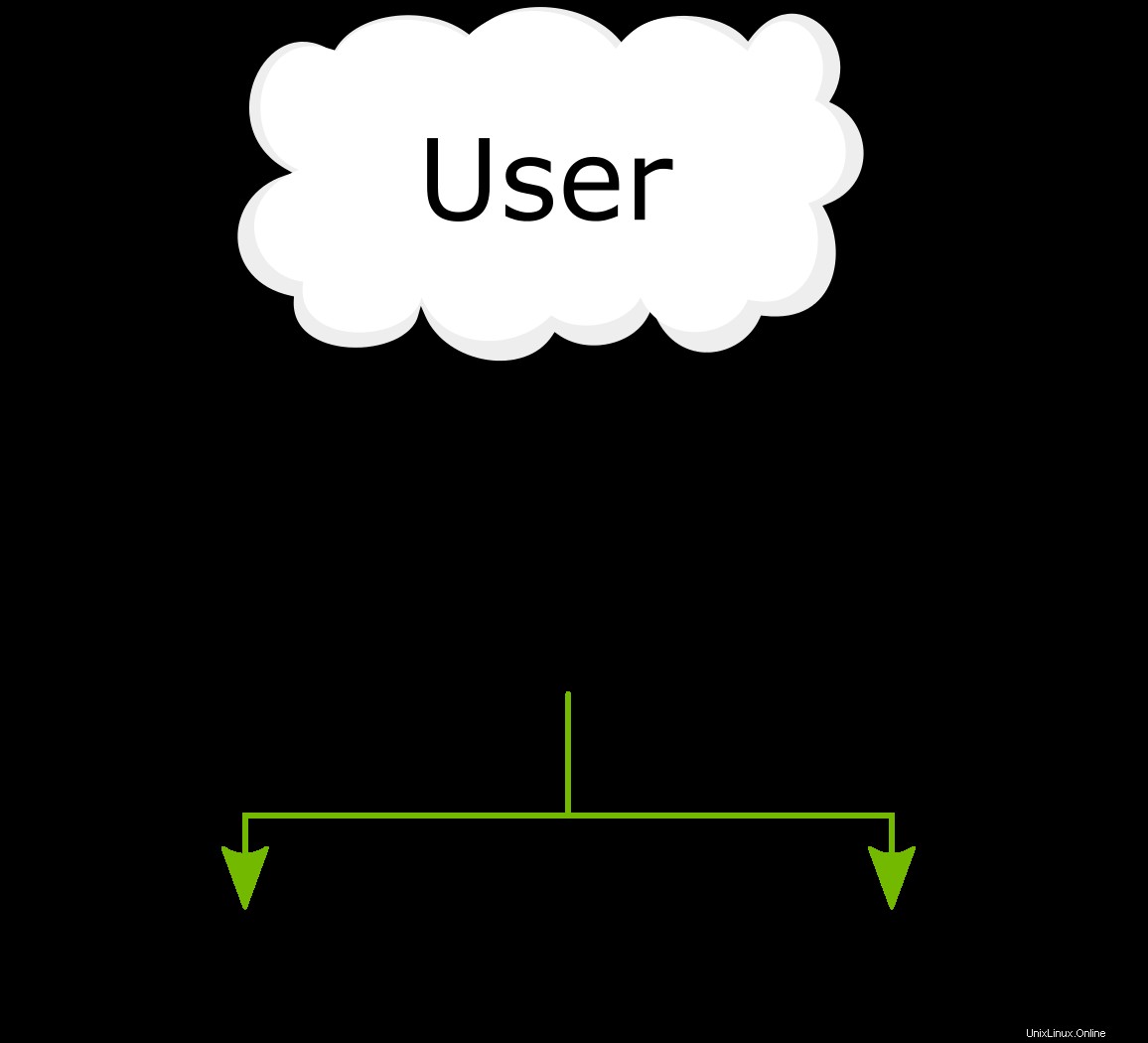
Étape 4 : Maintenant, nous allons suivre les mêmes étapes pour l'autre serveur Web également. (Désactiver le trafic -> Mettre à niveau le serveur-> Effectuer des tests-> Activer le trafic)
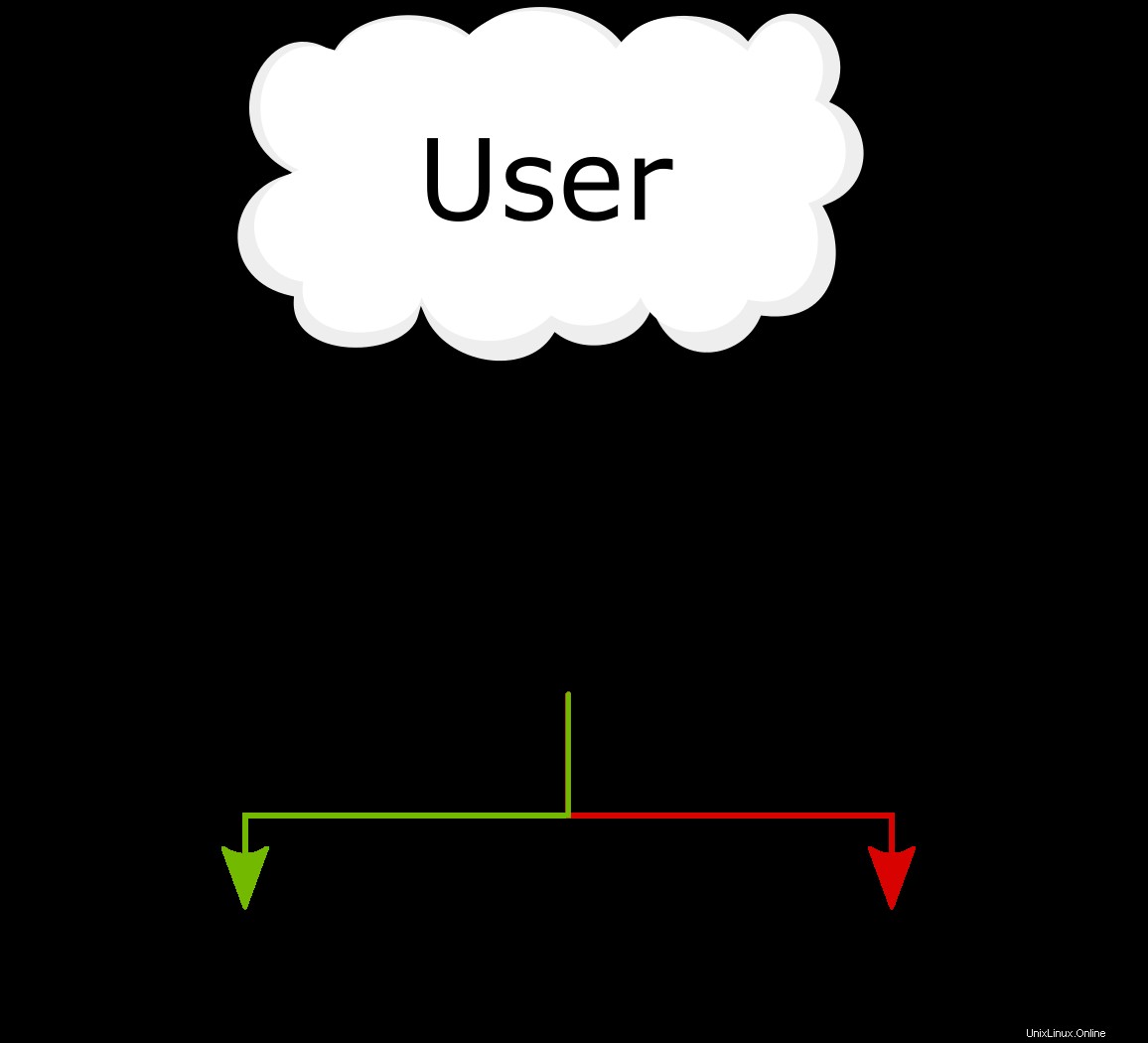
En suivant les étapes ci-dessus, nous avons mis à niveau nos deux serveurs Web sans causer de temps d'arrêt. Cette méthode peut être utilisée pour les architectures qui ont plus de niveaux et plus d'instances déployées dessus.